Cách tự động tắt thông báo khi trình chiếu là một vấn đề mà nhiều người quan tâm, đặc biệt khi bạn phải thuyết trình trước đám đông hoặc trên màn hình lớn. Bạn không muốn những thông báo từ email, tin nhắn, hay mạng xã hội xuất hiện lên màn hình và làm mất tập trung của bạn và khán giả.
| Tham gia kênh Telegram của AnonyViet 👉 Link 👈 |
Hơn nữa, những thông báo này có thể tiết lộ những nội dung nhạy cảm hoặc riêng tư của bạn, gây ra những tình huống khó xử. Vậy làm thế nào để tắt thông báo khi trình chiếu một cách tự động? Bài viết này sẽ giới thiệu cho bạn cách làm điều đó trên Windows 11.
Vai trò của thông báo trên Win 11 là gì?
Windows có tính năng thông báo cho phép bạn nhận được biểu ngữ thông báo từ hệ thống, ứng dụng và trang web ở góc phải dưới cùng. Đây là những thông tin về những gì đang xảy ra trên máy tính của bạn, như cảnh báo, tin nhắn chưa xem, bài viết mới từ các trang web bạn thích,…
Thông báo có thể có ích vì bạn có thể theo dõi những thông tin quan trọng trong thế giới kỹ thuật số. Nhưng khi bạn dùng nhiều ứng dụng, lượng thông báo và âm thanh từ chúng có thể làm bạn quá tải, khó quản lý và bị làm phiền.
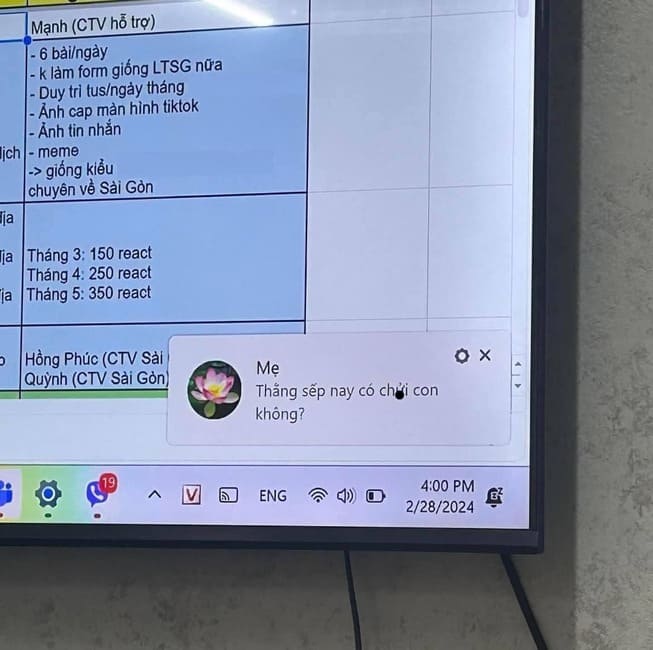
Vì vậy, Win 11 của Microsoft cho bạn nhiều lựa chọn để giảm bớt sự phiền toái từ thông báo. Bạn có thể vô hiệu hóa hệ thống thông báo hoàn toàn, điều chỉnh thời gian thông báo xuất hiện trên màn hình và kiểm soát cách ứng dụng gửi thông báo.
Vì sao nên tắt thông báo khi trình chiếu màn hình?
Việc tắt thông báo khi trình chiếu màn hình máy tính có nhiều lợi ích, chẳng hạn như:
- Tránh bị gián đoạn bởi các thông báo không mong muốn từ các ứng dụng hoặc hệ thống
- Tăng sự tập trung và chuyên nghiệp trong buổi thuyết trình hay hội nghị.
- Bảo vệ sự riêng tư của bạn và người khác khi không hiển thị nội dung thông báo trên màn hình.
- Giảm thiểu rủi ro bị lộ thông tin nhạy cảm hoặc bí mật.
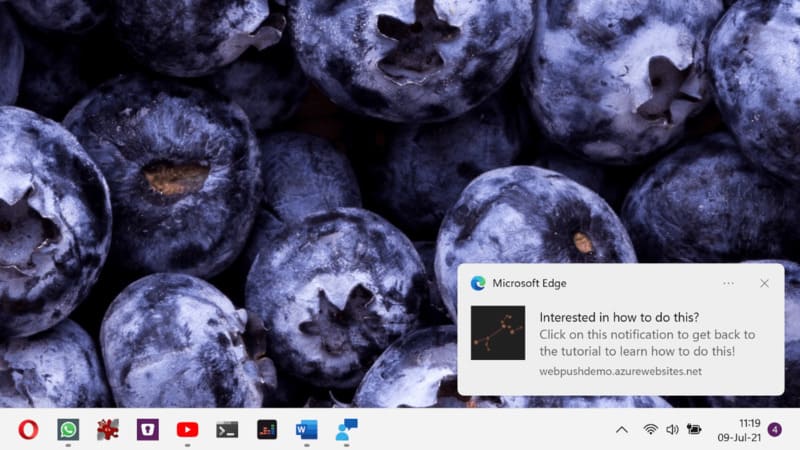
Cách tự động tắt thông báo khi trình chiếu
Bước 1: Bạn bấm vào biểu tượng Windows trên thanh Taskbar > Chọn ‘Settings’
Bước 2: Chọn mục System > Notifications
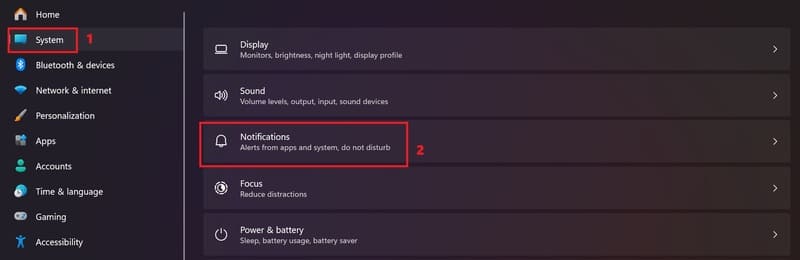
Bước 3: Nhấn vào mục ‘Turn on do not disturb automatically’ > Tích vào dòng ‘When duplicating your display’ để khi trình chiếu sẽ không hiện thông báo làm phiền từ những ứng dụng khác.
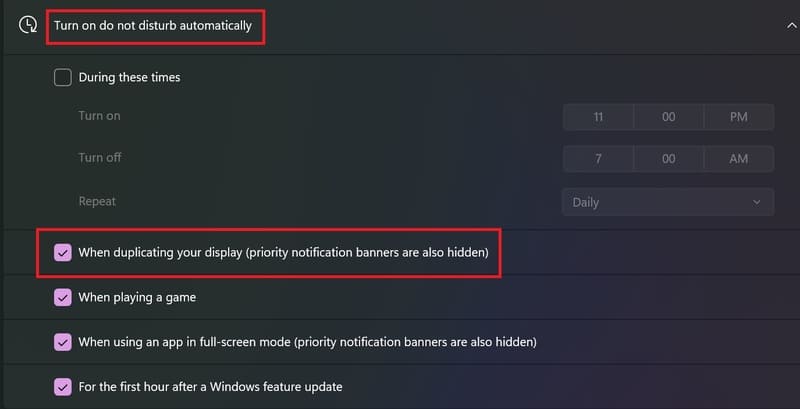
Lời Kết
Cách tự động tắt thông báo khi trình chiếu là một thủ thuật đơn giản và hiệu quả để bảo vệ sự riêng tư và nâng cao chất lượng của bài thuyết trình. Chúc bạn áp dụng thành công!
Câu hỏi thường gặp
Tôi có thể tắt hoàn toàn thông báo trên Windows 11 được không?
Có, bạn có thể tùy chỉnh hoặc tắt hoàn toàn thông báo trên Windows 11 thông qua cài đặt hệ thống. Tuy nhiên, việc tắt hoàn toàn có thể khiến bạn bỏ lỡ các thông báo quan trọng.
Nếu tôi tắt thông báo khi trình chiếu, liệu tôi vẫn nhận được thông báo sau khi trình chiếu kết thúc?
Có, các thông báo sẽ được lưu lại và bạn sẽ nhận được chúng ngay khi kết thúc chế độ trình chiếu.
Chế độ “Không làm phiền” tự động có hoạt động với tất cả các ứng dụng không?
Chế độ “Không làm phiền” tự động hoạt động với hầu hết các ứng dụng, tuy nhiên, một số ứng dụng có thể có cài đặt riêng để ưu tiên thông báo, bất kể chế độ này có được bật hay không.

















